NI DIAdem是一个行业领先的数据管理分析软件,允许用户收集、管理、分析数据内容和报告,支持Python和VB脚本的重复性任务执行,并通过自动处理数据节省时间和精力。有需要的用户不应错过这个机会。,赶快下载吧!
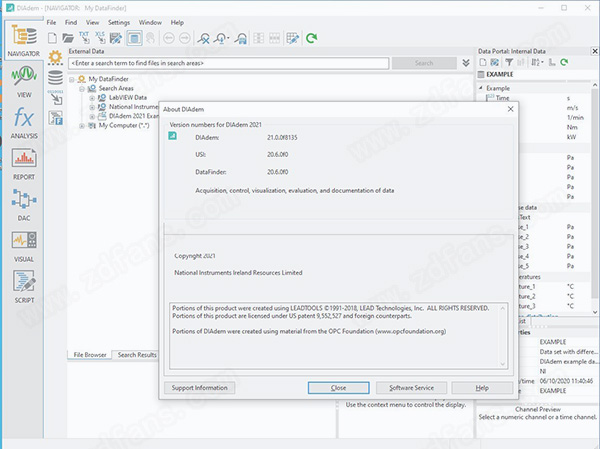
安装教程
1.在本站下载好数据包后进行解压得到安装程序“Install.exe”,鼠标双击运行进入安装向导选择(我接受许可协议的条款),再点击下一步
2.勾选禁用windows快速启动,点击下一步
3.根据自身需求选择安装功能组件
4.稍等片刻等到安装数据下载完成
5.根据自身需求选择安装功能组件,需要安装的前面勾上即可
6.选择(我接受许可协议的条款),再点击下一步
7.软件安装需要一些时间请耐心等待即可
8.此时会出现更新服务弹窗,我们点击否;
9.安装介绍后,这里出现激活软件的窗口我们直接取消;
11.重启你的电脑
12.回到刚才下载的数据包中以管理员身份运行“NI License Activators”文件夹中的补丁“NI License Activator 1.2.exe”依次右击激活,全部为绿色即激活完成;
13.最后软件软件即可开始免费使用,完成
新增功能
1.一般
Windows开始菜单上的软件图标显示主要版本号。右键单击按钮,在 "视图"、"报告 "和 "脚本 "中的标签之间滚动,快速选择所需的标签。
2 导航仪、数据搜索器、数据门户
在数据门户中,你可以自动钉住新渠道。在数据门户网站,你可以通过指定视频文件的路径来创建一个视频频道。安装了一个新的数据插件,允许你在 "导航仪 "中搜索视频文件,并将其拖入数据门户,以创建视频频道。
3.查看
VIEW中新的鸟瞰显示类型让你从鸟瞰角度查看雷达数据,包括道路、车道、物体清单和传感器视场。你可以将这些数据与GPS数据和视频中检测到的物体同步。使用VIEW的回放功能开始鸟瞰,同时回放检测到的物体、相关测量数据和视频,或将光标移动到特定的时间点。
如果y通道是一个xy通道,如在REPORT中,x通道不需要在VIEW显示类型中指定。
坐标对话框已经扩展到定位光标。
现在你可以在重新设计的视频设置对话框中编辑视频的所有设置。
你也可以在视频显示模式下使用新的视频通道。
你可以拖放或复制VIEW区域。你还可以在不同的工作表之间移动或复制。如果你移动或复制该区域并将其置于上一个工作表的后面,你可以同时创建一个新的工作表。
你可以通过将一个视频通道拖入一个空的区域来创建一个视频区域,或者你可以通过将一个视频通道拖入视频区域来替换一个现有的视频。
4、脚本
Python环境还支持Python版本3.8。
您可以指定一个外部Python IDE,并使用它来编辑Python脚本。
自动生成的新Python文件头包含用于激活外部调试器的命令。有关如何设置外部调试器的详细说明,请参见帮助。
创建新脚本时,可以选择是使用VBS还是Python作为脚本语言。
现在,该帮助的简短代码片段显示了Python代码以及VBS代码。
有使用脚本移动或复制VIEW区域的新方法。
有一些使用脚本在VIEW中复制曲线的新方法。
已经将用于将一种通道类型转换为另一种通道类型的转换函数进行了重命名,以便它们都以“ ChnConvert”开头,例如,ChnConvertNumericToTime,ChnConvertNumericToWaveform或ChnConvertTextToAssignment。
现在,在测试SystemLink TDM的分析自动化过程时用于选择文件的对话框可调整大小,以允许使用长文件名。
5、对话框编辑器
滑块控件在用户对话框中为您提供了一个新的输入工具。
6、预览功能
预览功能提供了对将来版本中功能的展望。要解锁的功能仍在开发中,用户界面,API或功能范围可能会发生变化。在设置»设置»预览功能对话框中启用此功能。
Python环境还支持Python版本3.9。
支持复杂的渠道。您可以加载和保存复杂的频道。您可以将数字通道转换为复杂通道,反之亦然。
总线日志转换器还支持TTTech TTL格式。
7、访问帮助
有关软件的更多信息”。
8、寻找例子
使用软件中的“帮助»示例”来启动ExampleFinder。您可以在程序目录下的examples目录中找到示例。您可以修改示例以满足自己的需要,也可以将示例的某些部分复制并粘贴到自己的文件中。
9、自动安装产品
您可以使用命令行参数自动执行大多数产品的安装,以隐藏部分或全部安装程序用户界面和对话框。但是,从2012年8月发行版(使用3.1或更高版本的产品)开始,您可能需要在静默安装软件之前或期间执行其他步骤。
如果要安装的产品使用Microsoft .NET 4.6.2,则.NET安装程序可能会在安装任何软件之前运行,并且可能需要重新启动才能开始安装软件。为避免.NET重新启动,请在安装软件之前分别安装.NET 4.6.2。
10、不支持的Windows操作系统
不再支持Windows Vista / XP / 7 / 8.x,Windows Server 2003/2008/2012或其他32位Windows操作系统。 2021年5月1日之后出厂的此产品版本可能无法在这些操作系统上正确安装或执行。
使用帮助
1、使用脚本启动软件
在程序启动时,使用启动脚本自动运行脚本。例如,要在启动时自动运行MyScript.vbs脚本,请完成以下步骤:
打开面板之一。
选择设置»设置
选择常规选项卡。
单击启动脚本旁边的...按钮。
选择所需的脚本。
单击加载。
单击确定。
退出软件。
要选择桌面文件,请单击...按钮。
单击“保存并退出”以保存修改后的程序设置。
重新启动软件。
程序启动后,软件将运行指定的脚本。注意您也可以使用启动参数启动软件。
2、注册数据插件
使用DataPlugins在软件中加载具有新文件扩展名的文件。要注册DataPlugin,请完成以下步骤:
选择NAVIGATOR面板。
选择设置»扩展名»数据插件。
单击导入数据插件。
在对话框中选择一个DataPlugin。
注意DataPlugins的文件扩展名为*.uri。
单击打开。
单击关闭。
现在,您可以将具有扩展名的文件加载到其中,该扩展名包含在已注册的DataPlugin中。注意要注册DataPlugins,请选择“设置”»“扩展名”»“DataPlugins”。有关如何下载GPI扩展名的信息,请参阅注册GPI扩展名。
注意使用DataPlugin更新管理器始终保持您的DataPlugins更新。打开DataPlugin网站以获取可用文件格式的概述。从上下文菜单中选择DataPlugin向导,以为所选文件扩展名创建DataPlugin。
3、注册GPI扩展
使用GPI扩展来扩展软件功能。完成以下步骤以注册GPI扩展名:
选择设置»扩展»GPI扩展。
单击添加。
在“为插件注册选择DLL”对话框中选择所需的DLL,例如DLL GFSMME.DLL。
单击打开。
单击关闭。
单击“是”将GPI扩展名保存在桌面文件中。
例如,选择desktop.ddd文件。
单击保存。
单击“是”以覆盖所选的桌面文件。关闭并自动重新启动。如果所选的GPI扩展名是有效的GPI DLL,则现在可以使用此GPI扩展名。
注意:根据操作系统的不同,只能使用有限数量的TLS条目。因此,您可能无法注册其他GPI扩展名。
4、更改频道参考
使用常规设置可以指定用于访问通道的语法。默认通道引用由组索引和通道名称组成。要更改频道参考,请完成以下步骤:
选择其中一个面板。
选择设置»设置
选择常规选项卡。
指定在面向名称的通道引用下引用通道的语法,例如,组名/通道名。
单击确定。
如果您打开一个包含频道选择列表的对话框,将以您指定的语法显示频道。
5、更改时间格式
使用常规设置在软件中指定默认时间格式。要更改时间格式,请完成以下步骤:
选择其中一个面板。
选择设置»设置
选择常规选项卡。
输入所需的时间格式,例如#dd.mm.yy。第一个字符必须是#。
单击确定。
以您指定的格式显示时间。
6、预定义对话框设置
使用功能组中的上下文菜单预定义对话框设置。例如,要在ANALYSIS面板中更改“平滑”对话框的默认设置,请完成以下步骤:
打开“Analysis”面板。
打开曲线拟合功能组。
右键单击功能组中的“平滑”按钮。
单击预定义设置。
输入值5作为平滑宽度。
单击更改。当您打开功能组中的平滑对话框时,NI DIAdem 2021显示默认设置5作为平滑宽度。
以上就是今天小编带给大家的实用的软件啦,更多好用的软件会在微侠网后续推出,期待小伙伴们的关注哦~
-
 详情
Cloud Box工具箱
详情
Cloud Box工具箱系统辅助丨3.7M
Cloud Box工具箱是一款非常不错的工具箱软件,大量不同功能的工具都可以给你带来很大的帮助,从多方面下手,提供最大的便利,感兴趣的随时可以下载。软件介绍一款电脑实用软件集合工具箱,作者把自己常用的软件做了收集和整理,重装系统和装虚拟机能节省很多时间。功能特色软件分为:装机检测、系统优化、常用工具、影音下载、其它工具。- 装机检测类为:系统激活工具、系统分区、系统驱动和电脑硬件检测等。 系统优化
-
 详情
WiFi共享大师电脑版
详情
WiFi共享大师电脑版系统辅助丨12.1M
WiFi共享大师电脑版是一款可以帮助用户连接免费WIFI的软件,这里提供了很多功能,包括检测上网环境、提高上网速度等,使用起来非常方便,享受网上冲浪的趣味,喜欢的随时可以下载。软件介绍WiFi共享大师可以在有无线网卡的电脑上直接创建免费的WiFi网络了,手机、平板电脑等便携设备就可以直接连接这个免费的WiFi网络,享受上网冲浪带来的乐趣。笔记本一般自带有无线网卡,台式机那就需要自己买一个无线网卡插
-
 详情
DynamicTheme(Windows动态壁纸)
详情
DynamicTheme(Windows动态壁纸)系统辅助丨33.1M
DynamicTheme(Windows动态壁纸)中包含了多种风格的壁纸内容,无论是动态的还是静态的都可以设置,大量素材可以选择,使用起来也相当方便,感兴趣的一定不要错过。Dynamic Theme动态背景和或锁屏图片,带有每日必应或 Windows Spotlight图片一张必应或 Windows Spotlight图片或个人图片。软件特色使用每日必应或 Windows Spotlight 图片
-
 详情
RunCatWindows
详情
RunCatWindows系统辅助丨121KB
RunCatWindows是一款电脑上CPU检测工具,在你的桌面上会有一只可爱的猫猫,猫猫的走路速度就代表了CPU的占用率,有需要的可以下载进行检测,使用起来相当方便。Run Cat介绍这款软件「主要功能」就是在你那空着不用白不用的任务栏上养一只跑步的小猫咪。非常简洁,不花里胡哨。而次要功能呢,它其实还可以监测 CPU 占用,这决定了猫咪的奔跑速度。CPU 占用越高,猫咪速度越快,这大概是一款 5
-
 详情
火萤视频桌面2022最新版
详情
火萤视频桌面2022最新版系统辅助丨52.9M
火萤视频桌面2022最新版是一款全新的桌面壁纸软件,这里的风格相当齐全,包含动态的、静态的还有各种不同的资源可以选择,给你带来全新的体验,操作简单,有需要的随时可以下载。萤火视频桌面2022特色全球首家支持全平台的视频桌面--全面支持XP、Win7、Win8、Win10全球首家提供视频内容推送的视频桌面软件全球第一性能优化的视频桌面--CPU资源综合占用最低全球第一家智能控制的视频桌面软件全球第一
系统辅助软件合集推荐
最强系统辅助软件合集推荐
实用的系统辅助软件合集推荐
系统软件是指控制和协调计算机及外部设备,支持应用软件开发和运行的系统,是无需用户干预的各种程序的集合,主要功能是调度,监控和维护计算机系统;负责管理计算机系统中各种独立的硬件,使得它们可以协调工作。系统软件使得计算机使用者和其他软件将计算机当作一个整体而不需要顾及到底层每个硬件是如何工作的。下面小编就为各位整理出了最全面的系统辅助软件合集,有需要的赶紧下载起来吧。
系统软件是指控制和协调计算机及外部设备,支持应用软件开发和运行的系统,是无需用户干预的各种程序的集合,主要功能是调度,监控和维护计算机系统;负责管理计算机系统中各种独立的硬件,使得它们可以协调工作。系统软件使得计算机使用者和其他软件将计算机当作一个整体而不需要顾及到底层每个硬件是如何工作的。下面小编就为各位整理出了最全面的系统辅助软件合集,有需要的赶紧下载起来吧。
系统软件是指控制和协调计算机及外部设备,支持应用软件开发和运行的系统,是无需用户干预的各种程序的集合,主要功能是调度,监控和维护计算机系统;负责管理计算机系统中各种独立的硬件,使得它们可以协调工作。系统软件使得计算机使用者和其他软件将计算机当作一个整体而不需要顾及到底层每个硬件是如何工作的。下面小编就为各位整理出了最全面的系统辅助软件合集,有需要的赶紧下载起来吧。
-
 详情
Cloud Box工具箱
详情
Cloud Box工具箱系统辅助丨3.7M
Cloud Box工具箱是一款非常不错的工具箱软件,大量不同功能的工具都可以给你带来很大的帮助,从多方面下手,提供最大的便利,感兴趣的随时可以下载。软件介绍一款电脑实用软件集合工具箱,作者把自己常用的软件做了收集和整理,重装系统和装虚拟机能节省很多时间。功能特色软件分为:装机检测、系统优化、常用工具、影音下载、其它工具。- 装机检测类为:系统激活工具、系统分区、系统驱动和电脑硬件检测等。 系统优化
-
 详情
E-钻文件夹加密大师
详情
E-钻文件夹加密大师系统辅助丨2.9M
E-钻文件夹加密大师是一款安全系数极高的软件,用户可以将文件拖放到软件中进行加密处理,使用起来非常方便,还有很多强大的功能都是可以直接使用的,感兴趣的一定不要错过。软件介绍E-钻文件夹加密大师是一款专业的数据加密软件,专为拥有大量商业秘密和个人隐私的用户订制的。可以加密任意的文件和文件夹,并且支持硬盘加密。多种原创加密技术, 让您的文件拥有钻石般的硬度。安全可靠,无懈可击!E钻文件夹加密大师是一
-
 详情
WiFi共享大师电脑版
详情
WiFi共享大师电脑版系统辅助丨12.1M
WiFi共享大师电脑版是一款可以帮助用户连接免费WIFI的软件,这里提供了很多功能,包括检测上网环境、提高上网速度等,使用起来非常方便,享受网上冲浪的趣味,喜欢的随时可以下载。软件介绍WiFi共享大师可以在有无线网卡的电脑上直接创建免费的WiFi网络了,手机、平板电脑等便携设备就可以直接连接这个免费的WiFi网络,享受上网冲浪带来的乐趣。笔记本一般自带有无线网卡,台式机那就需要自己买一个无线网卡插
-
 详情
元气桌面壁纸电脑版
详情
元气桌面壁纸电脑版系统辅助丨65M
元气桌面壁纸电脑版是一款拥有大量不同主题的壁纸软件,不仅有动态的还有各种静态的,每天都可以更换不同的风格,所有的图片都是高清的,喜欢的快来下载吧。元气桌面软件介绍专为年轻人打造的动静态壁纸及桌面美化的电脑应用软件海量高清动静态壁纸下载使用,最新版极速下载元气桌面软件特色解放臃肿桌面,还你无限清爽桌面整理助手:智能识别文件,一键分类整理,个性设计排版,壁纸自动切换一键整理桌面桌面从此清爽如新动/静壁
-
 详情
DynamicTheme(Windows动态壁纸)
详情
DynamicTheme(Windows动态壁纸)系统辅助丨33.1M
DynamicTheme(Windows动态壁纸)中包含了多种风格的壁纸内容,无论是动态的还是静态的都可以设置,大量素材可以选择,使用起来也相当方便,感兴趣的一定不要错过。Dynamic Theme动态背景和或锁屏图片,带有每日必应或 Windows Spotlight图片一张必应或 Windows Spotlight图片或个人图片。软件特色使用每日必应或 Windows Spotlight 图片
-
 详情
RunCatWindows
详情
RunCatWindows系统辅助丨121KB
RunCatWindows是一款电脑上CPU检测工具,在你的桌面上会有一只可爱的猫猫,猫猫的走路速度就代表了CPU的占用率,有需要的可以下载进行检测,使用起来相当方便。Run Cat介绍这款软件「主要功能」就是在你那空着不用白不用的任务栏上养一只跑步的小猫咪。非常简洁,不花里胡哨。而次要功能呢,它其实还可以监测 CPU 占用,这决定了猫咪的奔跑速度。CPU 占用越高,猫咪速度越快,这大概是一款 5
-
 详情
火萤视频桌面2022最新版
详情
火萤视频桌面2022最新版系统辅助丨52.9M
火萤视频桌面2022最新版是一款全新的桌面壁纸软件,这里的风格相当齐全,包含动态的、静态的还有各种不同的资源可以选择,给你带来全新的体验,操作简单,有需要的随时可以下载。萤火视频桌面2022特色全球首家支持全平台的视频桌面--全面支持XP、Win7、Win8、Win10全球首家提供视频内容推送的视频桌面软件全球第一性能优化的视频桌面--CPU资源综合占用最低全球第一家智能控制的视频桌面软件全球第一
-
 详情
系统文档目录迁移修改工具
详情
系统文档目录迁移修改工具系统辅助丨1M
系统文档目录迁移修改工具是一款强大的搬家软件,可以将你电脑硬盘中的所有文件都转移到其他地方,使用起来非常方便,也可以批量操作,给你带来非常便利的体验,有需要的千万别错过。说明介绍有木有发现,电脑使用久了,电脑的 C 盘就变的火红火红,或者是随着电脑系统的重装,电脑 C 盘的文件也就全部丢失了...[黑线]虽说数据无价,但是对于 C 盘的文件,咱也不敢乱动呀,一不小心就得黑屏...那么有没有可以一键
-
 详情
喵切(桌面壁纸切换)
详情
喵切(桌面壁纸切换)系统辅助丨3.5M
喵切(桌面壁纸切换)是一款可以随意切换桌面壁纸的软件,这里的种类相当丰富,你也可以自定义各种风格的图片设定成你的壁纸,该软件绿色小巧,有需要的随时欢迎下载。软件介绍喵切是一款壁纸切换工具,绿色小巧,用户用它可以切换电脑壁纸,点击猫咪就可以随意切换壁纸了,特别方便,然后用户想要切换其他的壁纸,也可以自己替换掉img文件夹的图片。软件特点- 软件小巧,一键安装- 点击猫咪,轻松切换壁纸- 自定义壁纸内
-
 详情
简易日历
详情
简易日历系统辅助丨4.9M
简易日历是一款简单好用的电脑日历软件,你可以将各种重要事宜用不同的颜色标注出来,使用起来相当方便,该软件完全不占内存,界面也是非常简洁的,感兴趣的快来下载吧。软件介绍一款非常简单小巧的桌面日历工具,该日历有秒表、记事等功能,时间和节日信息一目了然,随时可以查看,界面非常直观,用户查看时间非常便利。软件特点- 更快、更轻简洁纯净的外表,更轻薄的体积,让工作更有效率- 永久免费,放心使用我们承诺,永久































